Il y a une éternité ici (en 2014) j’expliquais comment connecter une vieille lampe Living Colors à un pont Hue. Récemment, j’ai voulu retenter avec la même vieille lampe pour la connecter à HomeKit. Et j’ai eu pas mal de soucis. Explications.
C’est là pour mémoire, mais c’est pratiquement impossible à faire en 2024.
Philips propose depuis des années des lampes connectées, en utilisant une technologie standardisée, le ZigBee. Mais pour essayer de garder ses marges sur les ampoules et autres, Philips essaye régulièrement de s’éloigner assez de la norme pour empêcher l’utilisation d’autres appareils. Le cas typique, ce sont les ampoules : de base, elles ne peuvent pas être réinitialisée proprement par exemple (contrairement aux autres marques). Avec le temps, Philips évolue tout de même : après un mise à jour de pont fin 2015 qui bloquait tous les accessoires tiers, la firme a réactivé le tout (ou presque) et ouvre un peu plus ses ponts depuis. Mais ça reste fermé/opaque.
Le cas des Living Colors est compliqué, car il existe plusieurs versions. Les toutes premières utilisent une technologie propriétaire, donc incompatible Hue. Ensuite, les « Gen 2 » (c’est indiqué sous la lampe) utilise du ZigBee, mais pas nécessairement la télécommande. De plus, la liaison est un peu particulière et demande des manipulations précises ainsi qu’une télécommande précise. Si vous avez une « Gen 2 » avec une télécommande ovale, la compatibilité va être compliquée. Premièrement, il faut un pont Hue avec un vieux firmware (2014…). Deuxièmement, il faut une télécommande moderne. J’utilise une issue de la gamme Living White parce qu’elle a l’avantage d’émettre des indications sonores. Enfin, l’application Hue ne reconnaîtra pas totalement la lampe : on peut régler la luminosité mais pas les couleurs. Par contre, l’application iConnect Hue HD supporte les couleurs, elle. En clair, ça demande pas mal de boulot pour une lampe qui éclaire nettement moins bien que les Living Colors « Iris », nativement compatible Hue (et parfois trouvables en promotion pour 50 €).
La méthode
Premier truc, rangez la télécommande ovale d’origine et ne l’utilisez plus jamais. Le jumelage entre la lampe et la télécommande casse la liaison avec le bridge. Et si vous avez mis à jour le bridge (par exemple pour HomeKit), ça ne fonctionnera plus vu qu’il est impossible de revenir à un ancien firmware.
Ma solution demande un bridge V1 (rond) avec un ancien firmware (01012917 dans mon cas). A priori s’il date d’avant 2016 (au moins avant la 01028090), ça devrait fonctionner (sans garantie). Si le bridge est à jour, ça ne fonctionnera pas. Il faut aussi une télécommande ZigBee Philips.
Etape 1
Remettre la télécommande à zéro. Dans mon cas, il suffit de presser le bouton de reset avec un trombone. Elle émet un son quand c’est bon. Une fois que c’est fait, vérifiez que la télécommande ne fait réagir aucune lampe.
Etape 2
Il faut effectuer un reset du pont. Il y a un bouton sous le boîtier, qu’il faut presser quelques secondes avec un trombone. Il va redémarrer.
Etape 3
Approchez la télécommande du pont, pressez le bouton sur le pont et ensuite gardez les boutons I et • de la télécommande enfoncés. La télécommande va s’allumer, le pont va clignoter et il faut attendre que la télécommande émette un son pour relâcher. Le bouton central du pont doit rester éteint.
Etape 4
Approchez la télécommande de la lampe et pressez le bouton I jusqu’à ce que la lampe clignote et passe en vert (pas loin de 10 secondes). Normalement, elle est maintenant jumelée à la télécommande et celle-ci fait réagir la lampe.
Etape 5
Approchez la télécommande du pont, pressez le bouton sur le pont et ensuite gardez le bouton I de la télécommande enfoncé. La télécommande va s’allumer, le pont va clignoter et il faut attendre que la télécommande émette un son pour relâcher. Le bouton central du pont va s’allumer.
C’est terminé. Normalement, si tout se passe bien, il faut lancer l’application Hue (V1 ou V2), chercher le pont et vérifier que la lampe Living Colors se trouve dans les lampes. La méthode ne nécessite pas de recherche : la lampe Living Colors doit apparaître directement. Je vous conseille de ne pas mettre à jour le firmware du pont à ce moment et de vérifier que ça fonctionne. Les applications Hue permettent normalement de contrôler la luminosité mais pas la couleur : les anciennes lampes utilisent un système différent. L’application iConnect Hue HD, elle, contrôle les couleurs.
HomeKit
Le côté énervant avec Philips : si vous avez un vieux firmware et que vous ajoutez la lampe, elle va fonctionner même si vous mettez à jour le firmware ensuite. Mais si vous partez d’un firmware récent, impossible d’ajouter la lampe. Pour HomeKit, une fois que la lampe est ajouté, il faut mettre à jour le firmware du pont – vous ne pourrez donc plus ajouter la lampe sur ce pont – et faire un transfert de pont vers un pont V2 (HomeKit). Ensuite, il suffit d’ajouter la lampe dans HomeKit. Attention, l’application Philips supporte assez mal la gestion de deux ponts en même temps (c’est l’un où l’autre) mais ça ne pose pas de soucis avec HomeKit ou iConnect Hue HD (si vous payez).
Dans cet ordre, donc, ça passe : connecter la lampe avec un vieux firmware -> mettre à jour le firmware -> transférer sur un pont V2. Le seul défaut – et ça m’est arrivé – c’est que si jamais vous cassez la liaison (par exemple en tant d’utiliser la télécommande d’origine), vous ne pourrez pas recommencer vu que le firmware du pont est à jour. Et trouver un pont avec un vieux firmware, c’est un peu compliqué en 2018.
La version du firmware sans l’application Hue
Pour vérifier rapidement la version de firmware (et si l’ajout de la lampe a fonctionné, d’ailleurs), il existe un petit script. Il faut sauver la page HTML en local, l’ouvrir, cliquer sur Get Bridge IP, cliquer sur Get Username, presser le bouton du bridge, recliquer sur Get Username, choisir Everything en bas à gauche (dans Get Status) et enfin chercher la valeur dans « sw version« .




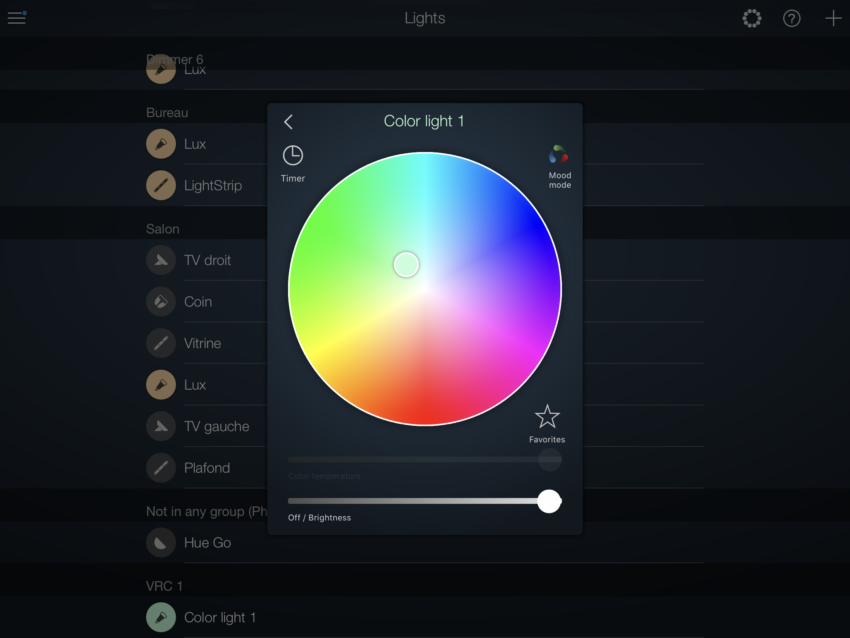
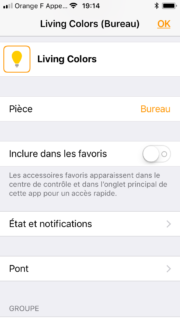
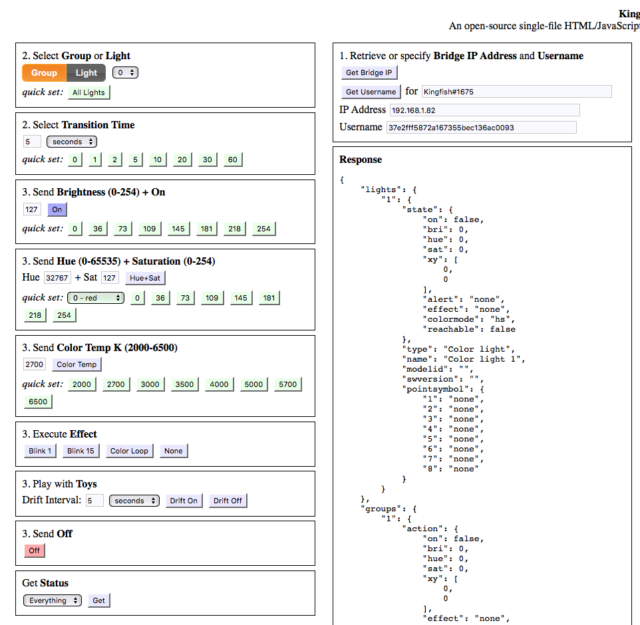



Bonjour,
Merci beaucoup pour ce tutoriel ! C’est top de pouvoir gérer ma Living Colors Iris avec sa télécommande et via le pont comme le reste de l’écosystème. Ce guide m’a personellement été très utile car il permet de tout associer correctement … sans utiliser le numéro de série que je n’ai plus (j’ai coupé l’étiquette il y a longtemps).
Précisions pour ceux qui veulent s’y mettre aussi : j’ai du réessayé de nombreuses fois avant d’y parvenir, il me semble notamment qu’il était nécessaire d’upgrader le firmware de la lampe (le pont était déjà à jour).
Pour cela :
– Appairer la lampe « standalone » (sans la télécommande) avec le mode Touch Link (PC/Mac: LampFinder, iOS: HueLights).
– Mettre à jour la lampe dans l’application Philips Hue (iOS par exemple). Attention : c’est TRÈS long, presque une heure…
– Peut être que l’appairage ne fonctionnera alors plus ni avec la télécommande ni le pont : gros stress mais il suffit de débrancher – rebrancher.
– Suivre les étapes 1 à 5 de ce post
Bonjour j’ai récupéré une living color mais sans retrouver la commande… Puis je l’utiliser sans la télécommande ou est elle bonne a partir à la poubelle ?
Alors, certains modèles se connectent à du Hue, donc sans télécommande oui. Mais c’est pas automatique : faut pas une lampe trop vieille.
Sinon, n’importe quel télécommande Living Color marchera au pire
Plus simple encore pour les lampes LivingColors et les prises LivingWhites : l’application Java pour Mac, PC ou Linux « Hue Lamp Finder » disponible ici : https://huetips.com/lamp-finder
Je viens de tester, c’est hyper simple et ça fonstionne !!!
J’ai oublier de préciser… pas besoin de la télécommande pour les Living Color !
(Testé sur Mac)
Ca dépend des modèles (et sur un pont récent, c’est relou).
Merci beaucoup Pierre pour ta procédure, super détaillé et très claire et c’est le seul support que j’ai pu trouver sur le net, alors oui merci. Il y a juste un fait qui ne m’a pas empêcher de passer 2h à essayer d’associer mes lampes et je pense que mon aide va pouvoir complémenter ta note déjà au top.
Alors voilà :
– Mon installation : un pont V1 associé à 5 livingcolor (Aura, Iris et bloom) + Télécommande Zigbee
– Mon appli : HUE Pro
– Mon problème : après avoir déménagé, une lampe Iris n’était plus reconnu
– Ma résolution : j’ai fait un « reset » du pont V1, qui a eu pour conséquence d’effacer toutes mes lampes de mon application, mais impossible de me souvenir de la procédure pour les ré-associer à mon pont, Arrive le moment et quel bonheur ou je tombe sur ta procédure que je suis à la lettre. La galère de ma perte de temps arrive ou je pensais qu’il fallait la faire pour chaque lampe, et bien non pas du tout.
Alors pour ceux qui ont plusieurs lampes comme moi, voici comment faire :
– Reset du pont V1
– Reset de la télécommande
– Appuyer sur le bouton du pont puis ensuite simultanément sur les bouton I et • de la télécommande, le bouton central du pont reste en effet éteint
– A partir de la vous pouvez associer les lampes avec la télécommande en restant appuyer sur I, à la fin de l’étape la lampe doit rester allumée, recommencer la manip pour les toutes autres lampes à associer, cela sans revenir au pont.
– Une fois toutes les lampes faites, appuyer une fois sur le bouton du milieu du pont et rester appuyer sur I de la télécommande, à partir de cet instant toutes vos lampes sont appairées.
– Revenez dans votre appli, faites une recherche de lampes si elles n’apparaissent pas, et tout devrait rentrer dans l’ordre.
Pour finir :
– Pour la télécommande la Zigbee est impérative
– Pour les lampes Bloom, le numéro de série suffit à les faire reconnaitre
– Pour la version, le mienne est : 01043064 donc après ceux que vous citez et je n’ai eu aucun soucis avec.
Toujours est-il encore merci beaucoup, mais beaucoup pour ce tuto, qui m’a orienté sur la bonne procédure
Vous pouvez lire cette article, ça marche nickel fin janvier 2020 si vous ne voulez plus vous servir le la télécommande mais juste l’application.
https://domogeek.net/2019/01/11/tuto-associer-philips-living-colors-iris-hue/
Astuce : j’ai pas écrit ça pour rien, les Iris sont compatibles Hue, les Living Color v2… pas vraiment. Les lampes sont différentes.
A toutes fins utiles il est aussi possible de passer par une app plutôt que par un pont v1 physique. Plus de détails ici :
https://macandegg.com/2022/06/connect-philips-livingcolors-with-hue-bridge-via-touchlink/
En fait, non. Le TouchLink ne fonctionne pas sur toutes les anciennes v2, ça dépend en grande partie de la télécommande d’origine (en gros, télécommande ovale : non)
bonjour Pierre,
merci pour ton post qui me donne un peu désespoir…
j’ai une living color qui doit avoir au moins 12/15 ans. donc une des toutes premières générations si ça n’est pas la 1ère.
elle fonctionne encore au top , mais la télécommande vient de le lâcher. ☠️
si je comprends bien il me faudrait un bridge V1 (sans pour autant me garantir que ça fontionne). mais où en trouver 1 ?
j’ai beau chercher… je ne trouve que des V2…
En fait, il faut un (très) vieux pont, c’est compliqué.
Si c’est une v2, on trouve des télécommandes sans trop de soucis, normalement
Bonjour Pierre,
Merci du tutoriel.
J’en profite, un peu comme le dernier post, à force de diverses chutes depuis…15 ans ?, la télécommande de ma Living Colors a rendu l’âme.
Le modèle est une Iris (pas marqué Gen 2 en dessous, mais smartlink), 70999.
Je ne sais que faire car j’y tiens à cette lampe très sympa. Si vous avez encore une idée de génie je prends :)
La première solution, c’est une télécommande d’occasion, ça se trouve normalement.
Sinon, les télécommandes modernes passent normalement avec les vieux produits Smartlink
Merci Pierre !
Je vais tenter avec une autre télécommande gen2.
J’avais pris une mi light mais ça semble bien nulle haha.
Merci de votre réactivité <3
Bonjour à tous,
Après être passé par toutes les possibilités sans jamais vraiment réussir, j’avais presque atteint mon but il y a quelques années avec un module CC2250+Arduino en RFLink avec Jeedom, j’ai finalement réussi TRÈS SIMPLEMENT (merci chatgpt) à faire apparaitre ma Living Color gen 1 (télécommande comme sur la 1ère image de l’article) !
Il vous faut :
– Un ESP32 (3€)
– un module CC2250 (2€)
– 6 fils dupont
Sur ce projet ils donnent le code et les branchements à mettre dans l’ESP :
https://github.com/rrooggiieerr/esphome-livingcolors1
Concrètement j’ai branché comme ça :
MOSI → GPIO23
MISO → GPIO19
SCK → GPIO18
CSn → GPIO5
GDO2 → GPIO4
GDO0 → GPIO2
Et j’ai mis ce code :
esphome:
name: esplivcol
esp32:
board: esp32dev
external_components:
– source: github://rrooggiieerr/esphome-cc2500
– source: github://rrooggiieerr/esphome-livingcolors1
logger:
wifi:
ssid: !secret wifi_ssid
password: !secret wifi_password
ap:
ssid: « Esp hotspot »
password: « monpass »
captive_portal:
spi:
clk_pin: GPIO18
mosi_pin: GPIO23
miso_pin: GPIO19
cc2500:
cs_pin: GPIO5
gdo2_pin: GPIO4
gdo0_pin: GPIO2
api:
livingcolors1:
—-
Vous lancez une première fois l’ESP, allez dans les logs, allumez/eteignez plusieurs fois à la télécommande pour récupérer l’adresse et ensuite ajoutez ça dans votre code de l’ESP :
light:
– platform: livingcolors1
name: « LivingColors Lamp »
address: ***adresse***
send_repeats: 7
Vous faite relancez l’ESP et hop dans « découverte » de home assistant votre Living color est reconnue immédiatement avec ses couleurs et l’effet « disco ».
« Ok google allume la boule » c’est merveilleux.
Merci à rrooggiieerr pour le code, à ChatGPT pour l’adaptation et à ma femme d’avoir systématiquement refusé de se débarrasser de cette Living Color pour une version plus récente.